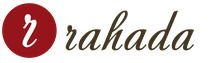Як виконується вхід до скайпу через логін та пароль. Не можу зайти в Skype, хоча логін і пароль правильні
Увійти до Скайпу можна за допомогою трьох облікових записів: від самої програми, обліковий запис Microsoft або Facebook. Будь-який з варіантів дає користувачеві повноцінний функціонал програми. Відрізняється лише форма авторизації. Розглянемо кожний спосіб.
Обліковий запис Skype
Під час реєстрації користувач вказує свої дані. В такому випадку здійснюється вхід до Скайпу через логін та пароль. Коли введено дані, система пустить вас в обліковий запис.
На одну електронну скриньку можна зареєструвати кілька облікових записів. У такому разі між ними легко перемикатися. Ще один важливий нюанс: в один профіль можна одночасно зайти з кількох пристроїв, наприклад, з ПК та смартфона.
Обліковий запис Майкрософт
Віднедавна Skypeувійшов до складу компанії Microsoft. Відбулося злиття серверів, з'явилися єдині облікові записи. Їх суть у тому, що обліковий запис Скайп з'єднується з профілем Майкрософт. І його можна буде використовувати для входу в програму. 
Щоб виконати злиття, зайдіть під своїм профілем на сайті програми. Там випливе пропозиція про об'єднання. Далі вам потрібно буде просто дотримуватися інструкцій на екрані.
Якщо ви увійдете в обліковий запис Microsoft в операційній системі, то нова версія Скайпу автоматично почне роботу, авторизуватися не доведеться. Але це стосується лише власників Windows 8 та Windows 10. Для власників попередніх версій систем потрібно буде окремо входити в програму за реєстраційними даними.
Але варто розуміти, що в такому разі зникає можливість швидкого перемикання, яка доступна у разі використання першого варіанта входу.
Сторінка Фейсбуку
В останніх оновленнях з'явилася можливість входу до облікового запису Skype через Facebook. Для початку потрібно з'єднати два облікові записи разом.  Виконується це лише у стаціонарній версії програми. Знизу вікна логіна є відповідний пункт. Виберіть його, з'явиться вікно авторизації, там потрібно вказати дані від Facebook (email та пароль). За своїми особливостями цей метод повністю аналогічний попередньому.
Виконується це лише у стаціонарній версії програми. Знизу вікна логіна є відповідний пункт. Виберіть його, з'явиться вікно авторизації, там потрібно вказати дані від Facebook (email та пароль). За своїми особливостями цей метод повністю аналогічний попередньому.
Будь-який з цих способів дає користувачеві повний набір функцій Скайпу, тому неважливо, якому з них ви віддасте перевагу. Ви можете переносити контакти між профілями, скориставшись функцією резервного копіювання. Але листування переміщати не можна.
Для того, щоб здійснити вхід до Cкайп, необхідно пройти попередню реєстрацію і якщо установку на комп'ютер. У цій статті ми опишемо послідовність реєстрації в Скайп, тому що без неї користуватися неможливо. Для тих, хто хоче встановити Скайп на комп'ютер або ноутбук, буде корисно ознайомитися з цією інструкцією і дізнатися деякі особливості даної програми.
Скайп (Skype) — програма, призначена для безкоштовного спілкування користувачів через інтернет, а також за допомогою неї можна здійснювати дзвінки до багатьох країн на різні телефони (на платній основі). Даний вид зв'язку починає дуже сильно впливати на дохід стільникових операторів та міждержавних видів зв'язку. Оператори стільникових мереж, намагаються погасити свої збитки, за допомогою підтримки високої вартості інтернету.
Skype (Скайп) на комп'ютер та ноутбук
- Скачайте інсталяційний файл Скайпу з офіційного сайту та запустіть його.


- На наступному етапі встановлення Скайпу пропонується встановити систему пошуку « Bing» та замінити домашню сторінку. Якщо ви не хочете замінити встановлену на даний момент пошукову систему, через яку за замовчуванням виконується пошук, обов'язково приберіть галки.

- Якщо у Вас немає створеного раніше облікового запису Скайп, то натисніть « Створити обліковий запис«, буває, що при натисканні нічого не відбувається – у такому випадку потрібно перейти на сторінку «Реєстрації в Скайпі» (посилання на офіційний сайт)

Реєстрація в Скайпі (Skype) безкоштовно
- На відкритій сторінці «Вхід та реєстрація Skype » офіційного сайту,можете розпочати введення особистих даних, ім'я, прізвища і т.д.
- Рядки зі зірочкою ( * ) - обов'язкові до заповнення, інші за бажанням.
- Обов'язково вводьте справжню адресу вашої електронної скриньки, оскільки надалі, при втраті особистих даних, зможете відновити власний обліковий запис.

- Придумайте назву власного акаунта - логін, а також надійний пароль і звертайте увагу на встановлену розкладку клавіатури (при включеній кнопці Caps Lock введення маленьких і великих літер, при натисканні Shift - протилежний), так як він не відображається при введенні ( точками).

- Залишилося тільки ввести літери з картинки (захист від автоматичної реєстрації) та натиснути «Згоден(а)«

Обов'язково запишіть свої дані від облікового запису, де-небудь у збереженому місці і краще не в комп'ютері, оскільки при перестановці системи вони можуть загубитися. Щоб надалі не стикатися з процедурою відновлення.
Вхід до Скайпу (skype)
Після того як Ви встановили Скайп на комп'ютері і пройшли реєстрацію на офіційному сайті, логін (або номер телефону) і пароль потрібно ввести у вікно введення (відкривши встановлену програму), і натиснути « Увійти" в скайп.
У разі коли з якоїсь причини Ви забули власний логін та пароль і не можете увійти до Скайпу чи інших невідомих Вам причин, то можете ознайомитись зі статтею , де описані ймовірні ситуації та методи їх вирішення

- Після введення своїх даних та натискання кнопки «увійти», програма приступить до визначення на комп'ютері та ноутбуці камери та мікрофона, з появою вікна про знайдене та підключене обладнання та рівень гучності.
- У наступному вікні буде запропоновано встановити особисту фотографію або іншу картинку, яка використовуватиметься як Ваш персональний аватар, кнопкою « Огляд«.

- Після встановлення особистої картинки, відкриється головне вікно Скайпа, де Ви можете приступити до пошуку людей, що цікавлять. Для того, щоб знайти потрібну людину необхідно знати її логін, також для пошуку можна використовувати ім'я або прізвище, ввести у вікно введення, ліворуч у програмі. Після чого натиснути « Пошук у Скайпі» .

- У знайдених результатах, за додатковою інформацією міста проживання, визначте потрібне.

- Після виявлення, за іншими наявними ознаками (місто, ім'я, прізвище) саме тієї людини, натисніть « Додати до списку контактів«, йому буде відправлено або стандартний лист про прохання додати його список.

- Після включення Вас до списку знайденого користувача надійде інформація про це і він буде відображатися у списку контактів. Тепер Ви можете здійснити дзвінок з відео та без (значки праворуч вгорі) або написати текстове повідомлення (внизу вікна) та надіслати стрілкою (правіше).

- Змінення налаштувань яскравості відображення камери та рівня гучності підключеного мікрофона Ви можете виконати, відкривши вкладку « Інструменти" і потім " Налаштування«

- У розділах « Налаштування звуку» та « Налаштування відео» у певних випадках розмови, можна виконати індивідуальні налаштування власних засобів зняття інформації, так як буває, наприклад, при недостатній освітленості, дуже важко помітне відео з камери.

Реєстрація в Скайпі передбачає такі переваги
- Скайп програма, що дозволяє надсилати повідомлення та здійснювати дзвінки з відео або без, іншим користувачам, які мають власний обліковий запис. безкоштовно.Увійшовши до Скайпу, так само з'явиться можливість дзвінків на інші номери в багатьох точках світу, але ці послуги вже платні і для цього передбачені різні тарифи, залежно від частоти дзвінків, держави та оператора, який приймає виклик.
- Зареєструвавшись у Скайпі, у Вас з'явиться можливість не витрачаючи коштів спілкуватися з рідними та друзями, у будь-якій точці світу, головне, щоб був підключений інтернет. За численними відгуками в інтернеті, можна з точністю сказати, що зв'язок у Skype набагато кращий, ніж у стільникових операторів.
- Російський інтерфейс (38 мов) і ретельно продуманий функціонал, дозволяє швидко розібратися людям, які слабо знаються на комп'ютері, у всіх елементах управління є логічні значки, що не вимагають пояснення.
- Система шифрування аудіо та відео інформації, якою обмінюються користувачі, є найдосконалішою і дає максимальні гарантії щодо конфіденційності спілкування.
Click to Call від Скайп
Під час встановлення Скайпа відкривається вікно з наявною за замовчуванням галкою у «Встановити плагін Click to Call від Skype», після чого, надається можливість прямих дзвінків з браузера, натиснувши на кнопку, що з'явилася, правіше результату пошуку.

Додзвонюватися можна на будь-які номери, в тому числі і на звичайні телефони зі Skype, але для цього потрібно попередньо ознайомитися з тарифами на телефонні номери і поповнити власний баланс. Це дуже зручна функція, особливо це стосується жителів великих міст, де час на пошук потрібної компанії чи послуги може бути витратним за часом, а тут лише один клік.
Дуже велика кількість компаній та послуг, які надають такий номер прямого додзвону, самі оплачують вхідний дзвінок і в такому випадку, для Вас він стає безкоштовним. Звертайте увагу на такі значки та користуйтеся запропонованими перевагами.
Напевно, кожна сучасна людина, хоч раз але зустрічалася з назвою Skype або може просто чула, оскільки вона є дуже популярною програмою. За часів її появи, вона не мала такої кількості конкурентів як зараз. На даний момент, робити дзвінки через інтернет і підтримувати режим чату, надає дуже велику кількість програм і всі стверджують, що якість зв'язку, така сама, як і в Скайп. Але це не завжди так і незважаючи на популярність нових видів зв'язку, що недавно з'явилися, вони значно поступаються якості Skype. Так як її справжній власник, ніхто інший, як компанія Microsoft, з яким важко потягатися як використовувані технології.
Як увійти до Скайпу? Використовуючи сайт: https://login.skype.com/login, наприклад. Але це ще не все - не можете увійти, використовуйте: https://login.skype.com/recovery. Це безкоштовно.
Як зайти через обліковий запис на свою сторінку у Скайпі? Це дуже просто здійснити - під своїм логіном та паролем.
Якщо у вас ще немає облікового запису цієї програми для онлайн-спілкування - нічого. Все можна виправити! Потрібно просто скачати Skype і встановити собі на комп'ютер, ноут або планшет, а також на телефон (неважливо, який саме при цьому браузер). Для цього просто зайдіть на однойменний офіційний сайт програми та виберіть варіант, що підходить саме вам. Після встановлення натисніть на створення нового запису та заповніть запропоновані поля.
Якщо запис вже є, діяти треба інакше. Спочатку треба знайти на пристрої значок Скайпа і активувати його (натиснути, тапнути).

Коли він розпочне роботу, введіть у пропоновані поля логін та пароль для входу до системи. Далі потрібно буде відзначити галочкою пункт «Автоматична авторизація при запуску Скайп», щоб щоразу не виконувати цю процедуру, і все програма працює. Також рекомендуємо вам одразу вибрати ще один пункт: "Запускати систему при включенні ПК". Ці поставлені «галочки» допоможуть уникнути повторення потрібної процедури входу в програму Скайп-спілкування, тому що, за вашою згодою, система буде робити це автоматично.
Якщо вам потрібно зайти у свій Скайп-аккаунт зі смартфона, докладніше читайте тут.
Вхід із браузера — альтернативне рішення
Щоб не мучитися вирішенням питання, чому «зламався Скайп», можна, як альтернативний захід, застосувати швидкий безустановний вхід до вашого раніше зареєстрованого облікового запису через сайт власника даного популярного месенджера (skype.com/), в тому числі за допомогою облікового запису «Майкрософт» .
Порядок дій:
- Зайдіть на сайт http://www.skype.com/ru/.
- Натисніть "Увійти" (вхід до Скайпу).
- Введіть логін та пароль (облікові дані). Це може бути адреса електронної пошти, логін від Майкрософт (як справжнього власника програми) або логін самого Скайпу, або номер телефону, якщо до нього «прив'язаний» ваш Скайп-логін.
- Після входу ви зможете повноцінно користуватися цим новим інструментом як програмою вашого пристрою.
Як вийти в Скайп, якщо забули пароль

У разі втрати пароля та його неправильного введення потрібно в тому ж вікні, де здійснюється класичний вхід до обговорюваної програми, потрібно знайти активне посилання «Не можете увійти в обліковий запис?» та натиснути. При цьому має відкритися за посиланням офіційного сайту сторінка, де від вас буде потрібно пройти процедуру відновлення входу (доступу) в аккаунт.
Для проходження цього процесу необхідно буде ввести адресу електронної пошти. Саме туди буде надіслано спеціальний лист із посиланням, що дозволяє дійти до фінішної межі відновної процедури щодо відновлення можливості входу в месенджер.
На випадок надзвичайної забудькуватості можна звернутися до служби підтримки (зворотний зв'язок). Це стосується того випадку, коли вас потрапило забути навіть адресу своєї пошти або пароль. До речі, самостійно заздалегідь змінити та запам'ятати (зафіксувати іншим способом) новий пароль можна заздалегідь, перейшовши за таким посиланням: https://secure.skype.com/login?application=account&intcmp=sign-in&setlang=ru&return_url=https%3A%2F% 2Fsecure.skype.com%2Faccount%2Flogin. Зареєструватися тут: http://www.skype-windows.ru/registration.
Якщо увійти не виходить...
Про всяк випадок перевірте правильність ще раз. Натисніть "Не можете увійти до Skype?"

Окрім цього, можна перевстановити (оновити) останню версію месенджера. Її завжди можна скачати з офіційного сайту програми та зайти за лічені хвилини, якщо ви серед зареєстрованих користувачів. Головне, вибрати потрібний пункт для завантаження (пам'ятайте, що в Арабських Еміратах ця програма точно не працює!)

Якщо помилка системна…
Отже, ви не знаєте точно, що є помилкою Скайпа — звичайна комп'ютерна «помарка» або критична неполадка. У першому випадку її легко виправити. Для цього потрібно знайти та видалити один файл.
Нехай до об'єкту такий:
- Зайти у «Виконати…» у «Пуску» або за допомогою натискання «Win+R» та набрати назву файлу «%APPDATA%\Skype» та натиснути «окей».
- Ви опинитеся в папці з особистими даними по вашій «обліковці» в Скайпі.
- Знайдіть у цій директорії файл "shared.xml" або "shared".
- Видаліть знайдений файл.
- Закрийте усі вікна.
- Спробуйте знову зайти до програми спілкування.
Як увійти за допомогою Фейсбуку?
Виявляється, увійти до Скайпу можна і через Фейсбук! Це дуже зручно і рятувало деяких забудькуватих користувачів від тривалого очікування відновлення сторінки.

- Перед тим як увійти до Скайпу, треба відкрити свій Фейсбук через звичайний обліковий запис. Вперше при вході в такий спосіб потрібно в полі ввести адресу пошти.
- Введіть у другу графу пароль.

Після входу стане доступний вільний перехід між згаданими соцмережами онлайн.
Якщо причина невідома
Коли ви перепробували масу прийомів, щоб уберегти комп'ютер (інший пристрій) від вірусів та несправностей, не поспішайте засмучуватися. Адже сама програма теж неідеальна і, як це не дивно, може також періодично давати збої у своїй роботі.
Якщо причина неможливості вашого входу на сторінку саме в цій проблемі, потрібно трохи почекати. Проблема в такому разі не піддається вашому управлінню і можна, справді, крім зазначених вище способів, тільки чекати.
"Повторний вхід"
Якщо при черговій спробі увійти до програми видає таку помилку: "Не вдається відкрити Скайп". Ви вже знаходитесь у Skype на цьому пристрої (комп'ютері). Вийдіть і повторіть спробу, потрібно вийти повністю з програми.
Для цього знайдіть десь у районі годинника (зазвичай праворуч, внизу екрана) у треї (у згорнутому стані) значок Скайпу і натисніть правою кнопкою для вибору виходу. Тоді вхід до Скайпу знову буде можливим.

Ще одним методом вирішення такої проблеми, як неможливість входу, якщо попередні методи не допомогли, є:
- Зайдіть до папки, де знаходяться дані про вас як про користувача Скайпа та пов'язані з цим файли. Для цього в поле команди «Виконати…» (викликається комбінацією Win + R) введіть %appdata%.
- Коли ви опинитеся в цій директорії, знайдіть вкладену папку Skype.
- У ній знайдіть файл "main.iscorrupt".
- Перенесіть (шляхом "вирізати" - "вставити") на робочий стіл, наприклад.
- Після цих нехитрих швидких маніпуляцій спробуйте знову зайти в Skype.
- Якщо вийшло і все працює тепер нормально, видаліть файл, переписаний на робочий стіл.
Цей метод має ще один варіант. Після пункту 1 та 2 потрібно знайти папку з вашим логіном у Скайпі та перейменувати її. Наприклад, найпростіше дописати в кінці «2», типу це другий екземпляр або другий номер папки. Це потрібно, щоб зберегти листування, яке може знадобитися далі.
Коли входитимете ще раз, все має вийти, тільки історія «лежатиме» окремо в тій папці, яку ви перейменували.
Зайти до Скайпу, знаючи свій логін та пароль до нього, просто. Із проблемами користувачі стикаються, коли щось у програмі йде не так. Тоді допомагають очищення реєстрів та інших директорій, а також спеціальні утиліти.
На відміну від багатьох інтернет-сервісів, використання Skype неможливе без реєстрації. Обов'язково потрібно створити обліковий запис і залогінитись. Тоді стануть доступні діалоги та дзвінки. Між користувачами програми вони абсолютно безкоштовні. Щоб увійти до Скайпу через логін та пароль, скористайтесь нашим посібником.
Авторизація
ПК-версія
Насправді нічого складного у вході у власний обліковий запис немає. Для початку потрібно запустити програму, тоді з'явиться відповідна форма. У першому полі вдрукуйте правильний логін (реєстр не має значення) і натисніть «Далі». На наступній сторінці потрібно ввести пароль та клацнути на кнопку підтвердження. Якщо все пройшло успішно, то завантажиться вікно контактів.
Мобільний додаток
Як тільки запуститься програма, з'явиться вікно з написом «Ласкаво просимо…». У нижній частині екрану є кнопка "Увійти", топніть по ній.  Тепер введіть реєстраційні дані по черзі і зайдіть у свій профіль.
Тепер введіть реєстраційні дані по черзі і зайдіть у свій профіль.
Офіційний сайт
Щоб на офіційному сайті Скайпу увійти до своєї сторінки через логін та пароль, зробіть таке:

Відкриється сторінка перегляду профілю. Щоб перейти до веб-програми, натисніть на ім'я користувача та виберіть «Використовувати…».
Вхід до Скайпу для зареєстрованих користувачівможна здійснити трьома способами, використовуючи обліковий запис:
- самого Скайпа;
- Майкрософт;
- Facebook.
Всі способи дозволяють повноцінно використовувати програму, але для кожного існує ряд особливостей.
Використання Skype та вхід користувача
Передбачається, що у користувача вже є логін та пароль. При запуску програми може відкритися стартовий екран з пропозицією вибрати потрібний обліковий запис. Це відбувається у випадку, якщо користувач зареєстрував на свою електронну адресу відразу кілька облікових записів. Далі у відповідних полях потрібно буде ввести зв'язку логін-пароль – і, якщо при введенні не було допущено помилок, буде здійснено успішний вхід. Якщо користувач припустився помилки, буде запропоновано повторити введення.
Особливості цього методу:
- можна використовувати відразу кілька акаунтів і перемикатися між ними за потреби;
- якщо користувач має кілька пристроїв для використання Скайпу, для кожного з них доведеться здійснювати вхід окремо.
Використання облікового запису Microsoft
В останніх версіях Windows кожному користувачеві пропонується завести єдиний обліковий запис на сервері Майкрософт, за допомогою якого він зможе входити в багато програм і керувати ними, не плутаючись у численних облікових записах, паролях і логінах. 
Щоб увійти до Скайпу за допомогою облікового запису Майкрософт, потрібно спочатку зв'язати його з обліковим записом у Скайпі. Для цього на стартовому екрані програми потрібно вибрати пункт «Обліковий запис Майкрософт» та ввести адресу електронної пошти, а також пароль. Будуть показані відразу всі облікові записи, залишиться вибрати потрібний обліковий запис у Скайпі і натиснути на кнопку "Продовжити".
особливості:
- неможливо переключатися між кількома обліковцями в Скайпі в межах облікового запису Microsoft;
- Якщо є кілька пристроїв, які використовують Скайп і Windows, достатньо буде увійти під своїм обліковим записом Майкрософт, всі інші входи до програм зі зв'язаними обліковими записами будуть виконані автоматично.
Використання Facebook
З недавнього часу в Скайп стало можливим заходити і з облікового запису на Фейсбуці. Але спочатку також потрібно буде зв'язати ці два облікові записи між собою. На стартовому екрані в нижньому правому кутку потрібно вибрати «Sign in with Facebook». Відкриється вікно, де потрібно буде ввести електронну адресу та пароль, які відповідають параметрам для Facebook.